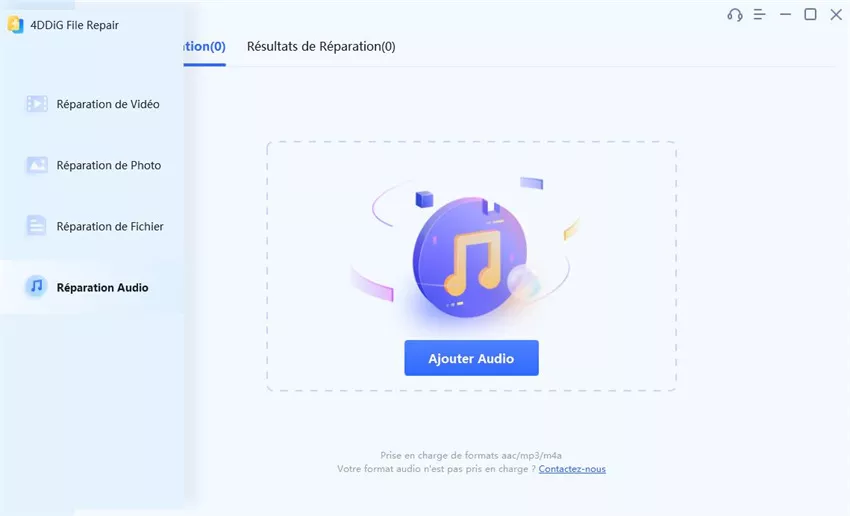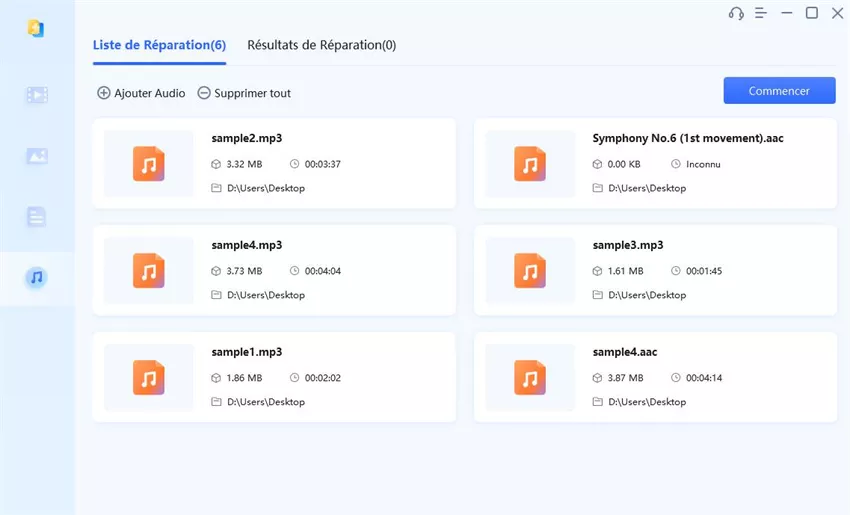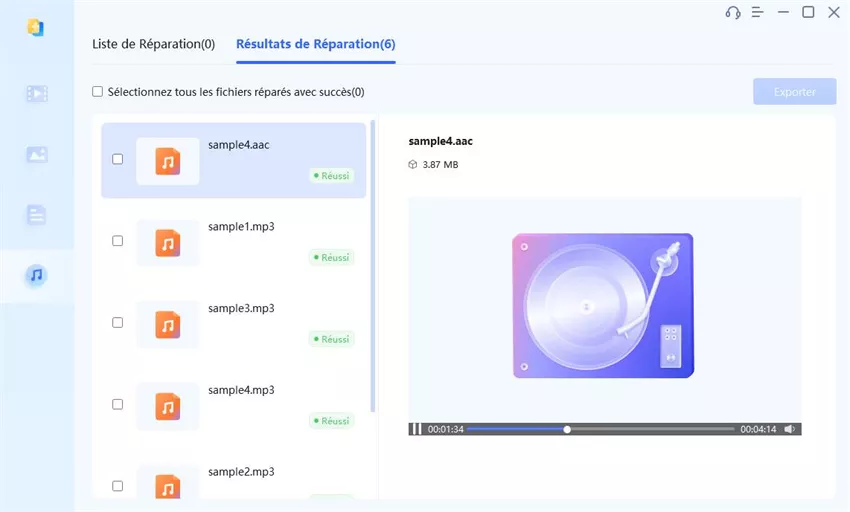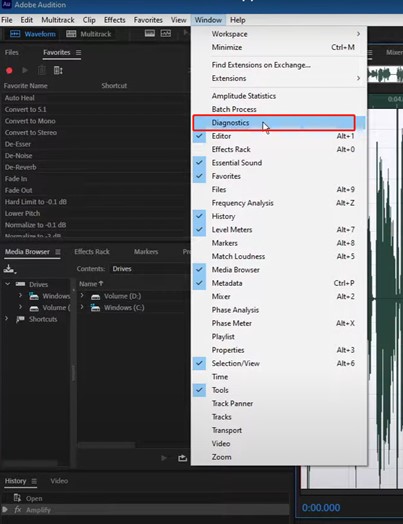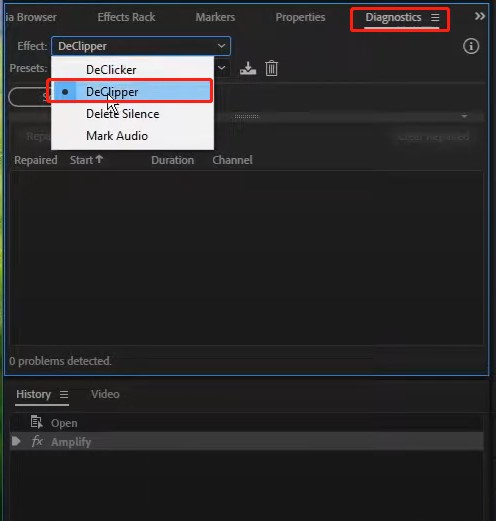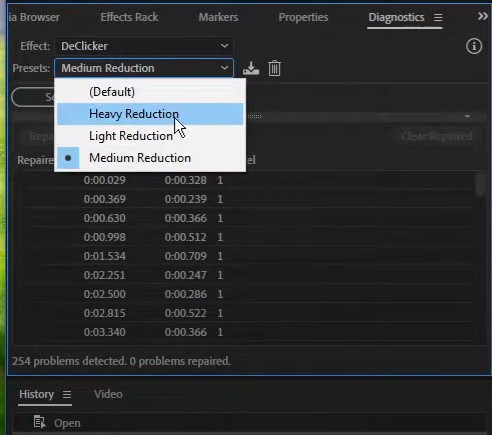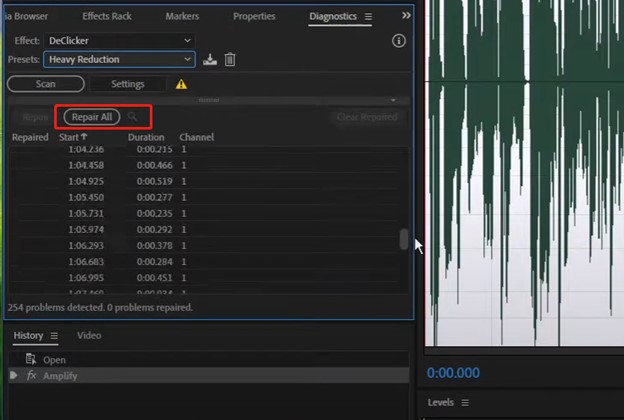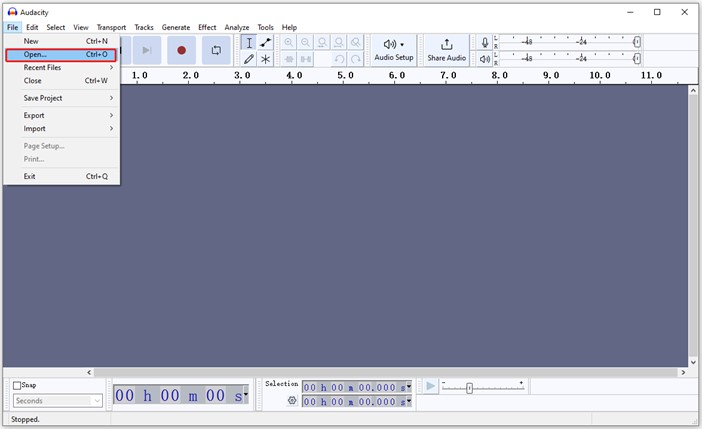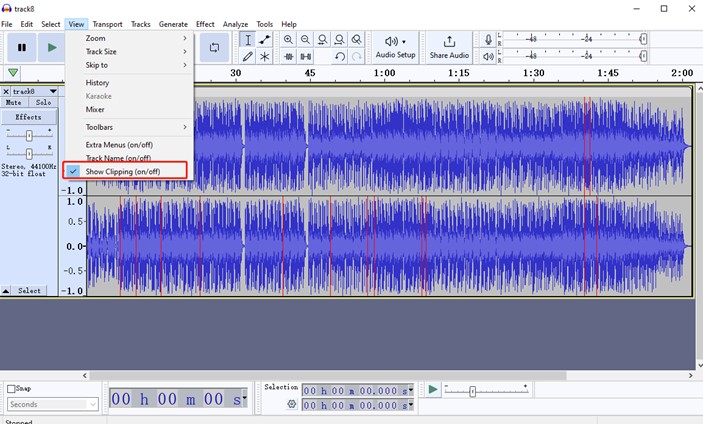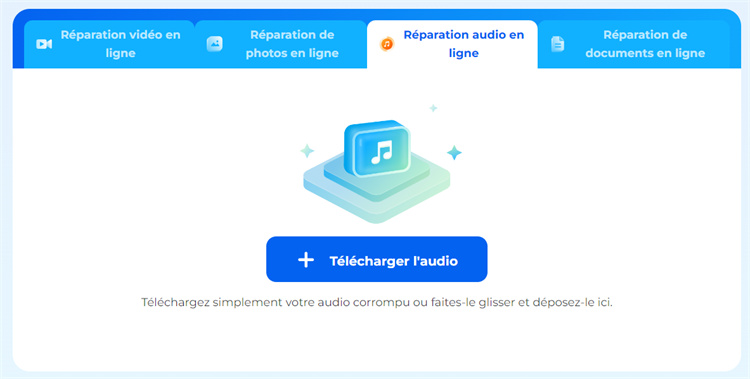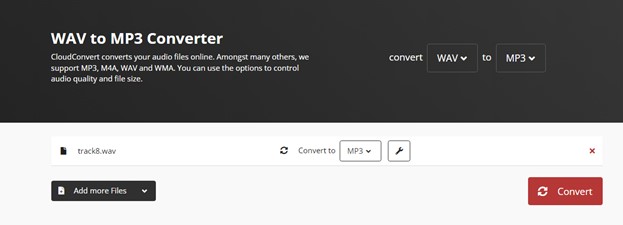Comment réparer les fichiers WAV corrompus, endommagés ou déformés ?
Votre fichier WAV n'est pas lu ? Découvrez des solutions efficaces pour la réparation des fichiers WAV et utilisez 4DDiG File Repair pour réparer les fichiers WAV corrompus sans effort.
Les fichiers Wav. Sont corrompus après une récupération
J'ai récupéré des fichiers audios supprimés pour une chanson mais les fichiers wav. Sont corrompus. J'ai essayé 3 logiciels de récupération différents, et j'ai trouvé les fichiers à chaque fois, mais les fichiers semblent corrompus... J'ai aussi essayé l'astuce Audacity mais ça ne marche pas. Est-ce que quelqu'un a de l'expérience et a peut-être résolu quelque chose comme ça ?
--De Reddit
Êtes-vous confronté à un problème tel que votre fichier WAV ne sera pas lu après une tentative de récupération ? Ce problème est généralement dû à une corruption des données ou à des modifications au cours du processus de récupération. Lorsqu'un fichier WAV est corrompu ou que sa structure est modifiée, il devient difficile pour les lecteurs audios d'interpréter et de reproduire le son avec précision, ce qui entraîne des problèmes de lecture. Mais ne vous inquiétez pas, nous avons la solution qu'il vous faut. Dans cet article, nous allons discuter de cinq méthodes simples pour réparer un fichier WAV corrompu et remettre votre audio sur les rails. Allons-y tout de suite !
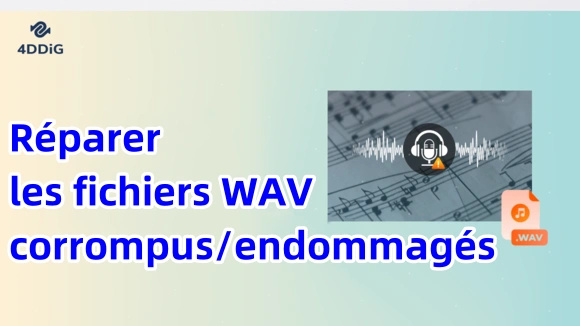
Méthode 1. Réparer le fichier WAV avec un outil de réparation WAV spécialisé
Opter pour un outil de réparation WAV spécialisé est l'approche la plus efficace pour réparer les fichiers WAV endommagés. L'une des options les plus recommandées est 4DDiG File Repair, qui offre un large éventail de fonctionnalités permettant de résoudre des problèmes tels que la distorsion, l'absence d'audio et la corruption des fichiers audio, y compris ceux au format WAV. Voici un aperçu de ses fonctionnalités :
- Traite tous les types de fichiers corrompus, qu'il s'agisse de vidéos, de photos, de fichiers audios ou de documents.
- Solutionne facilement et rapidement les fichiers audios inécoutables et corrompus.
- Élimine les bruits, les glitchs, les blips, les pops et les distorsions pour une qualité audio supérieure.
- Compatible avec différents formats audios tels que WAV, MP3, FLAC, AAC, M4A, etc.
- Réparation par lots de plusieurs fichiers audios simultanément.
- Fonctionne avec divers appareils d'enregistrement et téléchargements.
Téléchargement Sécurisé
Téléchargement Sécurisé
Voyons maintenant comment réparer des fichiers WAV corrompus à l'aide de l'outil 4DDiG File Repair :
-
Ajouter le(s) fichier(s) WAV corrompu(s)
Téléchargez et installez l'outil de réparation de fichiers 4DDiG sur votre PC. Allez dans l'onglet "Audio Repair" et cliquez sur "Add Audio" pour importer votre/vos fichier(s) WAV corrompu(s).

-
Réparer le(s) fichier(s) WAV corrompu(s)
Lancez le processus de réparation en cliquant sur "Démarrer la réparation". Ensuite, vous pouvez vérifier les résultats en sélectionnant "Voir les résultats", qui présentera la liste des fichiers WAV réparés avec succès.

-
Exporter le(s) fichier(s) WAV réparé(s) :
Pour garantir la qualité de chaque fichier WAV réparé, testez-les minutieusement. Sélectionnez les fichiers audios que vous souhaitez conserver et cliquez sur "Exporter la sélection". Vous pouvez également utiliser "Exporter tout" pour enregistrer tous les fichiers audios dans le dossier de votre choix.

Méthode 2. Utiliser Adobe Audition pour réparer le fichier WAV
Adobe Audition, le logiciel professionnel d'enregistrement et d'édition audio, est un outil efficace pour réparer les fichiers WAV. Il offre un large éventail de fonctionnalités permettant de diagnostiquer et de résoudre les problèmes audios tels que les segments de données manquants, les en-têtes incorrects ou les sections endommagées. Bien qu'il nécessite une certaine expertise, il s'agit d'une option puissante pour récupérer vos enregistrements audios.
Voici comment vous pouvez utiliser cet outil pour réparer un fichier WAV corrompu :
- Téléchargez et lancez Adobe Audition sur votre ordinateur.
- Allez dans "Fichier" > "Ouvrir" et sélectionnez le fichier audio corrompu que vous souhaitez réparer.
-
Une fois le fichier importé, allez dans l'onglet Windows et sélectionnez Diagnostics. Cela ouvrira l'onglet Diagnostic sur le côté gauche de l'interface d'Audition, où vous pouvez choisir différents effets.

-
Pour réparer un fichier audio déformé et coupé, sélectionnez "DeClipper" sous Effet. Audition réparera les formes d'onde coupées en utilisant des données audios automatisées pour remplir les sections coupées de votre audio.

-
Dans votre préréglage, choisissez l'option "Heavy Reduction" pour les fichiers audio WAV fortement déformés, puis cliquez sur Scan.

-
À côté des sections identifiées lors de l'analyse audio, cliquez sur Réparer tout pour appliquer l'effet. Cela garantit que votre forme d'onde est claire et sans distorsion.

Si vous êtes satisfait de la qualité audio réparée, appuyez simplement sur Ctrl + S sous Windows ou sur Command+S sous Mac pour enregistrer le fichier audio.
Méthode 3. Réparer un fichier WAV corrompu via Audacity
Audacity, un éditeur et enregistreur audio open-source, peut-être une ressource précieuse pour réparer les fichiers WAV corrompus. Audacity propose notamment une fonction de réparation qui permet de supprimer la distorsion, de réduire le bruit et d'améliorer la qualité audio, en particulier pour les clips audios courts.
Cela dit, voici comment réparer des fichiers WAV corrompus à l'aide de la fonction de réparation d'Audacity :
-
Tout d'abord, installez et lancez Audacity sur votre ordinateur. Cliquez sur Fichier> Ouvrir pour importer le fichier WAV corrompu dans Audacity.

-
Naviguez jusqu'à l'onglet "View" et sélectionnez "Show Clipping (on/off)". Les coupures sont alors affichées en rouge.

-
Cliquez sur "Effet", puis sur "Suppression du bruit et réparation", et enfin sur "Réparation".

- Attendez que l'outil répare la partie sélectionnée. Une fois que c'est fait, enregistrez la piste audio réparée en cliquant sur Fichier>Exporter.
Méthode 4. Réparer un fichier WAV en ligne - 4DDiG Online Audio Repair
Si vous n'avez qu'un ou quelques fichiers WAV corrompus, vous pouvez utiliser 4DDiG Online Audio Repair, une solution basée sur le web pour réparer les fichiers WAV en ligne. C'est une solution sûre, sécurisée et gratuite pour réparer les problèmes de distorsion mineurs dans tous les formats audios populaires. Vous pouvez télécharger des fichiers jusqu'à 300 Mo pour des réparations gratuites.
Voici les étapes pour réparer un fichier WAV corrompu en ligne avec l'outil 4DDiG Online Audio Repair :
- Visitez 4DDiG Réparation Audio En Ligne Gratuite.
- Téléchargez, ou simplement glissez et déposez le fichier WAV corrompu dans l'outil.
-
Attendez que l'outil répare le fichier WAV corrompu. Ensuite, téléchargez le fichier réparé.

Si votre fichier WAV refuse toujours d'être lu, téléchargez et utilisez le logiciel 4DDiG Audio Repair pour les fichiers audios gravement endommagés.
Méthode 5. Convertissez le fichier WAV dans un autre format
Si vous ne parvenez toujours pas à lire le fichier WAV, vous pouvez en dernier recours essayer de le convertir dans un format audio différent, tel que MP3 ou FLAC. Certains convertisseurs audios peuvent même récupérer des parties de l'audio pendant le processus de conversion. Nous utiliserons ici CloudConvert, un outil en ligne qui propose jusqu'à 25 conversions gratuites par jour.
Voici comment cela fonctionne.
- Visitez WAV to MP3 | CloudConvert . À côté de l'option "Convertir", définissez la conversion "WAV vers MP3".
- Téléchargez votre fichier WAV corrompu et personnalisez les paramètres tels que la taille et la qualité du fichier. Cliquez ensuite sur Convertir.
-
Une fois que l'outil a fini de récupérer le fichier WAV, téléchargez-le et

Conclusion
Le problème contrariant des fichiers WAV qui ne sont pas lus dans Windows 10 peut laisser plus d'un utilisateur exaspéré. Cependant, dans ce guide, nous avons exploré cinq méthodes efficaces pour résoudre ce problème et sauver vos fichiers audios de l'état mineur à l'état gravement endommagé. Mais pour ceux qui recherchent une solution complète pour réparer les fichiers WAV gravement endommagés, essayez 4DDiG File Repair. Cet outil puissant ne se contente pas de réparer les fichiers WAV, il résout également divers problèmes audios avec un taux de réussite élevé.
Articles Liés
- Accueil >>
- Récupérer Fichiers >>
- Comment réparer les fichiers WAV corrompus, endommagés ou déformés ?